Lejátszási lista készítése a SoundCloudon
Sikeres lejátszási lista segít egy helyen tartani kedvenc dalait. Így egyszerűen meghallgathatod őket, és soha nem kell külön-külön keresned a dalokat. A lejátszási lista létrehozásának lehetősége minden zenerajongó számára nagyszerű kényelmet jelent, ezért ezt a lehetőséget minden zenei platformon megtalálhatja. SoundCloud nem különbözik, mivel lehetővé teszi a felhasználók számára, hogy lejátszási listákat készítsenek a platformján mindkét oldalon és a mobil app. Ha nincs tisztában ezzel, vagy nem tudja, hogyan hozhat létre, tekinthet meg vagy szerkeszthet lejátszási listát a SoundCloudon, akkor ezt a lépésről lépésre szóló útmutatót használhatja.
Is Read: Hogyan lehet blokkolni valakit a SoundCloudon
tartalom
Készíts lejátszási listát a SoundCloudon
Ehhez használhatja asztali számítógépét vagy mobiltelefonját. Az alábbi cikkben mindkettőhöz megemlítettük a lépéseket.
Számítógép használata
1. Böngészőjében keresse fel a SoundCloud webhelyet, és jelentkezzen be fiókjába, ha még nem tette meg. Most keresse meg azt a dalt, amelyet hozzá szeretne adni a lejátszási listához.
2. Válassza ki a dalt, ha megtalálta. A dal megnyílik az új oldalon. Itt kattintson a Lejátszási listához adni gomb. Ha nem találja, válassza ki Több és kattintson Lejátszási listához adni.
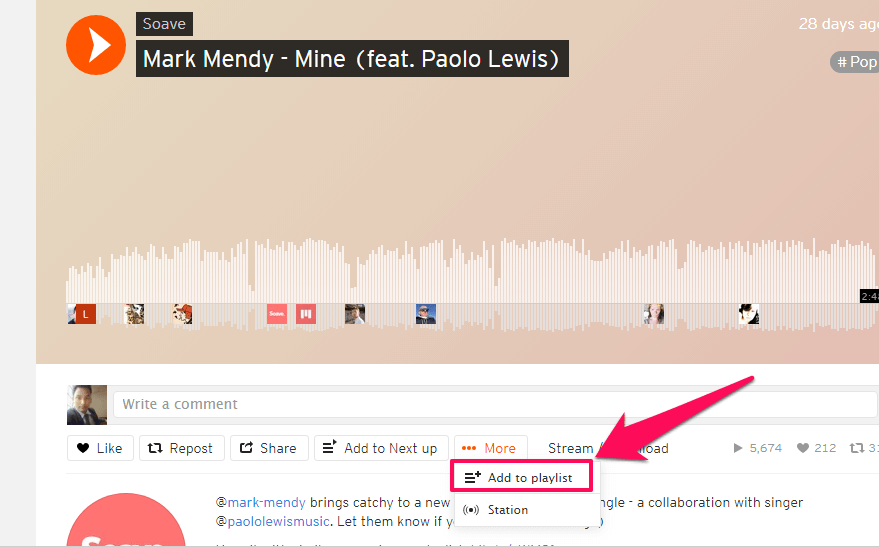
3. Ezután az új ablakban hozzáadhatja ezt a dalt egy meglévő lejátszási listához, vagy kiválaszthatja a Hozzon létre egy lejátszási listát lapon új lejátszási lista létrehozásához. Most adjon nevet az új lejátszási listának, és válassza ki azt magánélet választási lehetőség (nyilvános or Magán). Ezután kattintson a gombra Mentése.
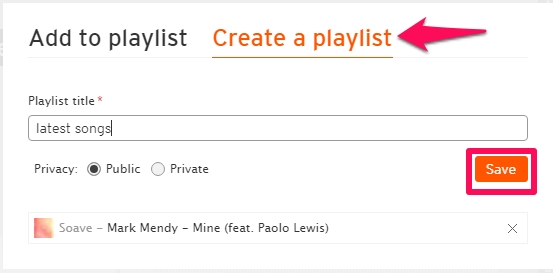
4. Ezzel létrejön az új lejátszási lista. Választhat Lépjen a Lejátszási listára lejátszási listája megtekintéséhez, vagy egyszerűen kattintson a X ikonra a jobb felső sarokban a lap bezárásához.
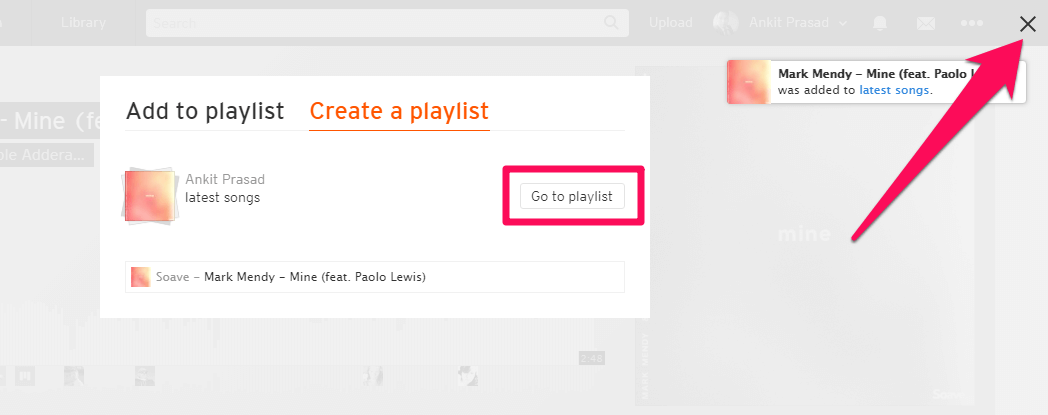
A jövőben, ha további dalokat szeretne hozzáadni ehhez a lejátszási listához, kövesse ugyanezeket a lépéseket. De a 3. lépésben válassza ki Lejátszási listához adni helyett Hozzon létre egy lejátszási listát dal hozzáadásához egy már létrehozott lejátszási listához.
Mobilalkalmazás használata
iPhone-t használunk lejátszási lista létrehozásához a SoundCloud alkalmazásban. Azonban ugyanazokat a lépéseket követheti Androidon is.
1. Nyissa meg a SoundCloud alkalmazást a telefonján, és keressen egy dalt. Ha talál egy dalt, játssza le. A lejátszott dal a képernyő alján látható. Koppintson rá a dal teljes képernyős lejátszóban való megnyitásához.
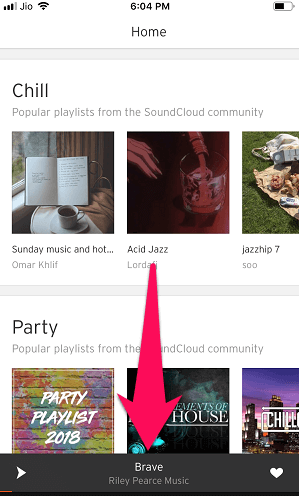
2. Itt érintse meg a gombot három pont ikonra a jobb alsó sarokban. Megjelenik egy új opciók menü, válassza ki a Lejátszási listához adni.
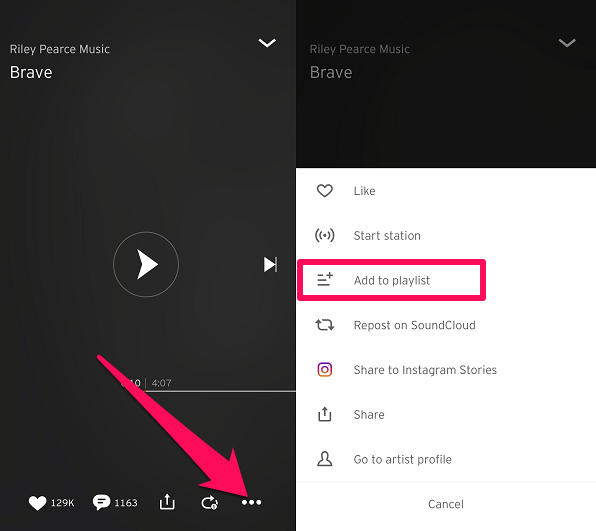
3. Most válasszon ki egy már létrehozott lejátszási listát, vagy érintse meg a gombot + ikon új lejátszási lista hozzáadásához vagy létrehozásához.
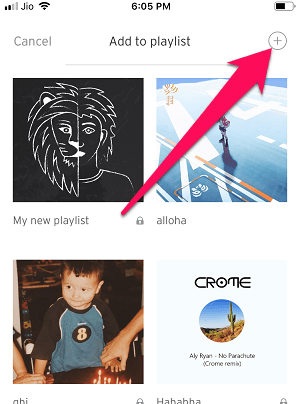
4. Ezután adjon nevet, majd érintse meg a gombot Kész. Ezzel létrejön a lejátszási listája.

Jegyzet: A SoundCloudon Android alkalmazás, akkor is ellenőrizheti a Magán mezőbe, majd koppintson a gombra csinált hogy ez a lejátszási lista privát legyen. Az iPhone készüléken a létrehozott lejátszási lista alapértelmezés szerint a következőre van állítva Magán, de megváltoztathatod nyilvános később.
Ezzel sikeresen létrehozott egy lejátszási listát a SoundCloud mobilalkalmazásban.
Tekintse meg lejátszási listáit
Ha sikeresen létrehozta a lejátszási listát, itt az ideje, hogy megtekintse.
Tekintse meg lejátszási listáját a SoundCloud webhelyen
1. Nyissa meg SoundCloud-fiókját, és válassza ki a megfelelőt profilok a jobb felső sarokból. Most a legördülő menüből válassza ki Lejátszási listák.
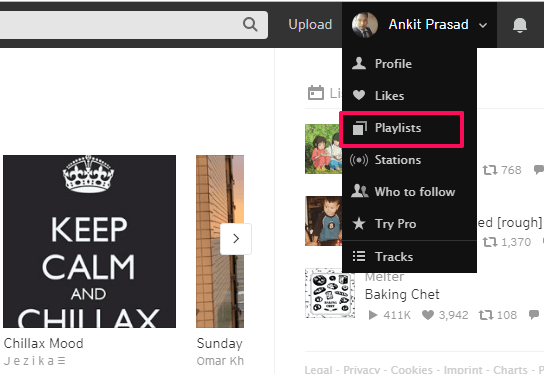
2. A következő oldalon láthatod az összes általad létrehozott és kedvelt lejátszási listát.
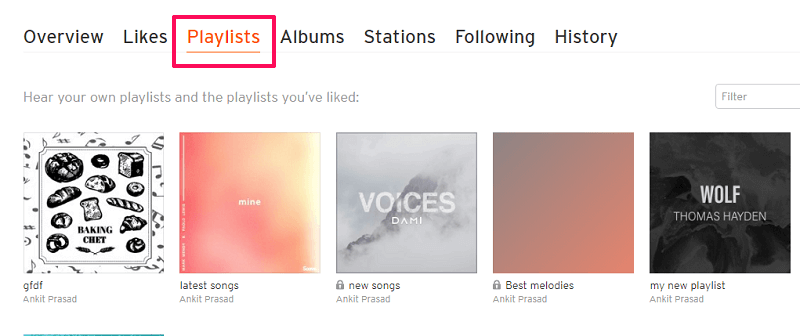
3. Ha csak az Ön által készített lejátszási listát szeretné látni, kattintson a gombra Szűrő doboz a jobb felső sarokban, és válassza ki Létrehozva.
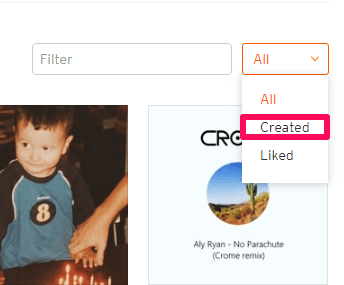
Fedezze fel a lejátszási listákat az alkalmazásban
1. A SoundCloud alkalmazásban. Érintse meg a menü ikon a jobb alsó sarokban, és válassza ki Lejátszási listák és albumok.
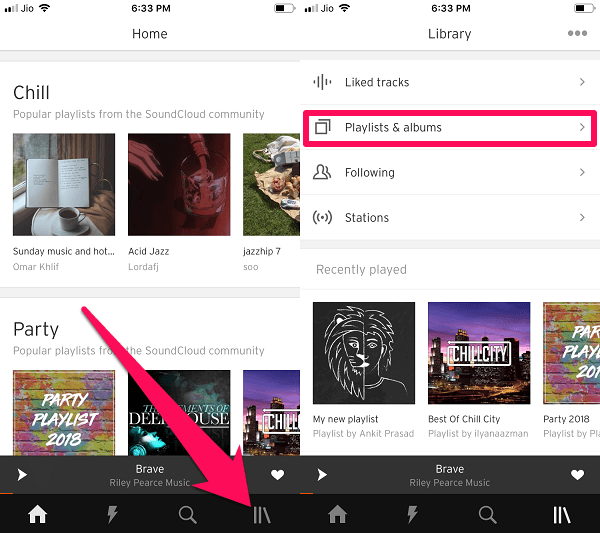 2. A következő képernyőn látni fogja az összes lejátszási listát. Az Android alkalmazásban megtekintheti az Ön által létrehozott lejátszási listákat. Ehhez érintse meg a szűrő ikonra a jobb felső sarokban válassza a lehetőséget Létrehozva majd érintse meg a gombot Kész.
2. A következő képernyőn látni fogja az összes lejátszási listát. Az Android alkalmazásban megtekintheti az Ön által létrehozott lejátszási listákat. Ehhez érintse meg a szűrő ikonra a jobb felső sarokban válassza a lehetőséget Létrehozva majd érintse meg a gombot Kész.
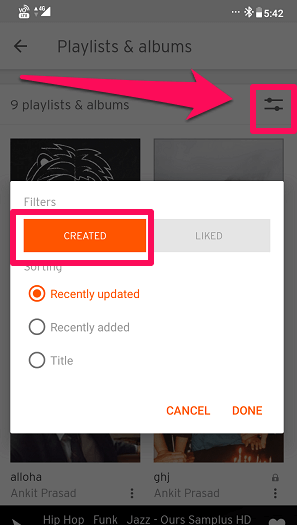
Tedd nyilvánossá vagy priváttá lejátszási listádat
Bár lehetősége van kiválasztani, hogy nyilvános vagy privát lejátszási listát kíván-e tenni a lejátszási lista létrehozásakor. De bármikor módosíthatja a SoundCloud lejátszási listája adatvédelmi beállításait, amikor csak akarja.
Adatvédelem módosítása a SoundCloud Weben
1. A SoundCloud lejátszási lista oldalán válassza ki azt a lejátszási listát, amelyet privátként vagy nyilvánossá szeretne tenni. A következő oldalon kattintson a szerkesztése gombot.
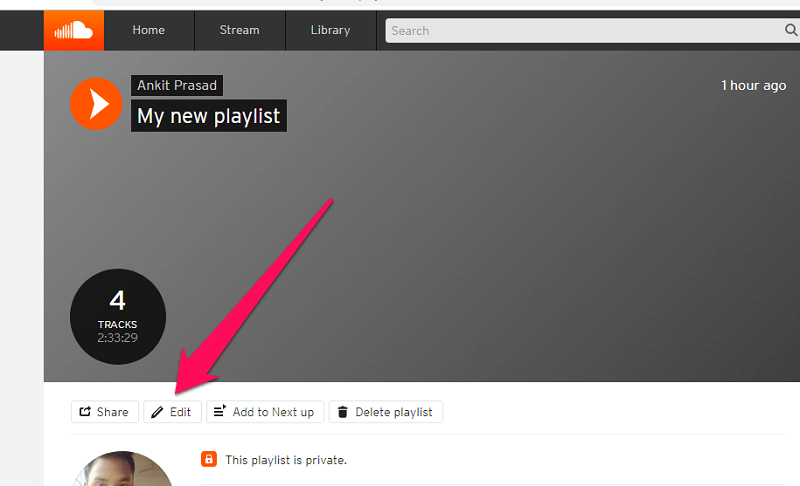
2. Amikor ezt megteszi, egy új lap nyílik meg. Itt, alatta Alapinformáció úgy szerkesztheti a lejátszási listát átnevezés azt, hozzátéve Műfaj és biztosítása További címkék, stb. A legfontosabb, hogy megváltoztathatja a adatvédelmi beállítások, válaszd a Magán or nyilvános opciót, és ha végzett, válassza ki Változtatások mentése gombra.
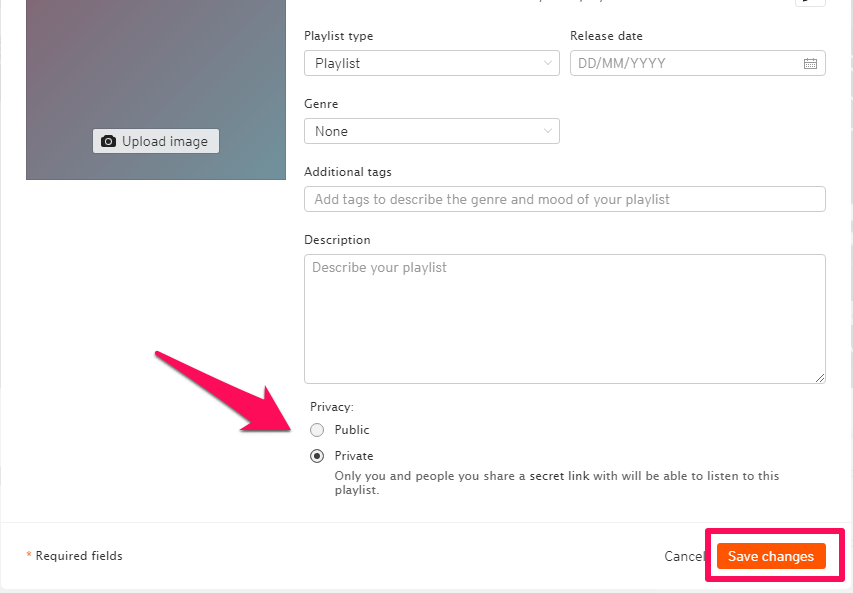
Tedd nyilvánossá a SoundCloud lejátszási listát mobilon
Jegyzet: Nem módosíthatja a lejátszási listák adatait a Android kb. Ha azonban a lejátszási listát priváttá tette létrehozása közben, akkor bejelentkezhet a SoundCloud Web és onnantól változtassa meg a magánéletet. Ha egy iOS eszközön, akkor az alábbi lépések végrehajtásával módosíthatja az adatvédelmet.
1. Nyissa meg a SoundCloud alkalmazást iPhone-ján, és lépjen a saját oldalára Lejátszási listák és albumok. Most válassza ki az elkészíteni kívánt lejátszási listát Nyilvános.
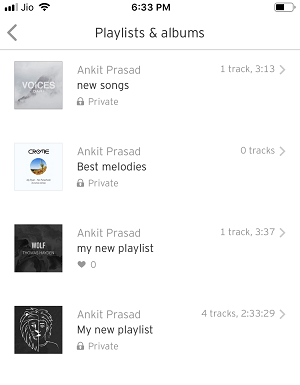
2. Most érintse meg a gombot három pont ikonra. Az új beállítások menüben válassza a lehetőséget Lejátszási lista nyilvánossá tétele.
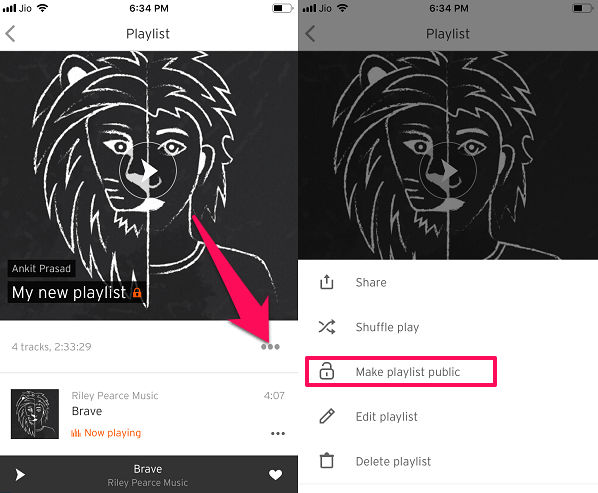
Ugyanezeket a lépéseket követve bármelyik nyilvános lejátszási listát priváttá teheti az alkalmazásban.
Töröljön vagy távolítson el dalokat a lejátszási listáról
Számítógépen
1. Nyissa meg azt a lejátszási listát, amelyről eltávolítani szeretne egy dalt. Most vigye az egérmutatót az eltávolítani kívánt sáv fölé. Ha ezt megteszi, látni fog néhány lehetőséget. Kattintson a három pont ikonra és válassza ki a Lejátszási listához adni.
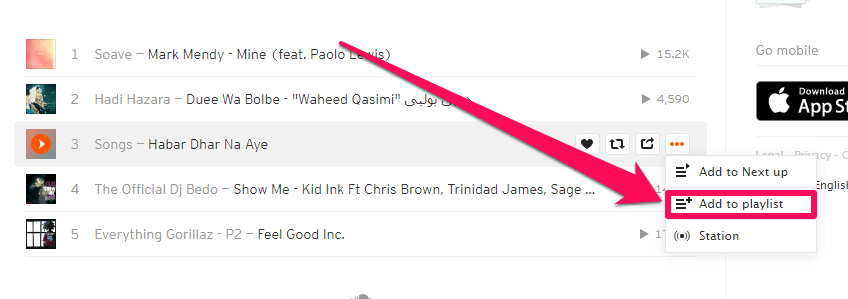
2. Ezután kattintson a gombra Hozzáadott gombot a lejátszási lista előtt, amelyben ez a dal eredetileg szerepel.
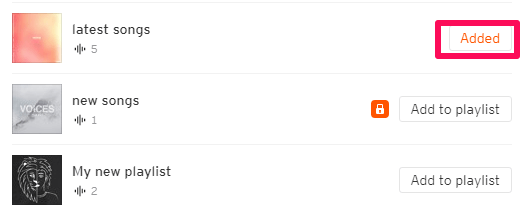
Ezzel a kiválasztott szám törlődik az adott lejátszási listáról.
3. Ha egyszerre több dalt szeretne eltávolítani, kattintson a gombra szerkesztése opciót a lejátszási lista oldal bal felső sarkában.
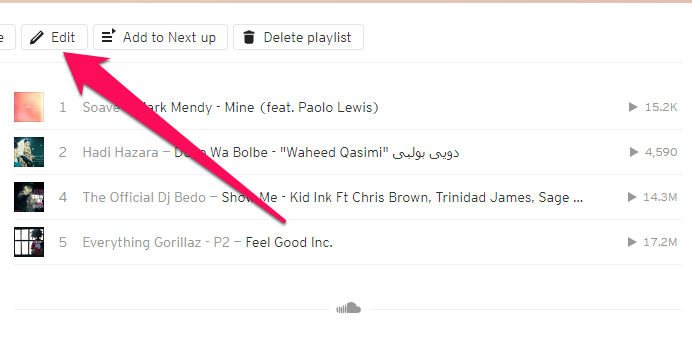
4. Most a lejátszási lista szerkesztése oldalon válassza ki a Tracks lapon. Itt törölheti az összes eltávolítani kívánt zeneszámot a lejátszási listáról a ikonra kattintva X ikonra azok a dalok előtt.
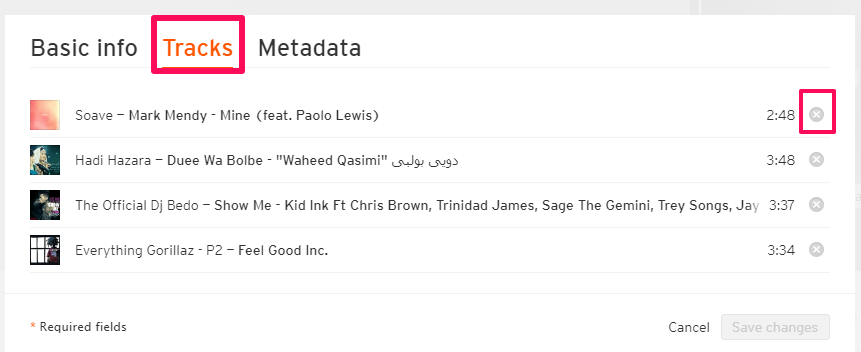
Ezen az oldalon át is rendezheti a dalokat, ha akarja, úgy, hogy a dalt a kívánt helyre húzza. Végül kattintson a gombra A változtatások mentéséhez.
Mobilon
1. Keresse meg és válassza ki a törölni kívánt lejátszási listát. Most érintse meg három pont és válassza ki a Lejátszási lista törlése ha törölni szeretné a teljes lejátszási listát. Ha törölni szeretne néhány dalt a lejátszási listáról, válassza a lehetőséget Lejátszási lista szerkesztése.
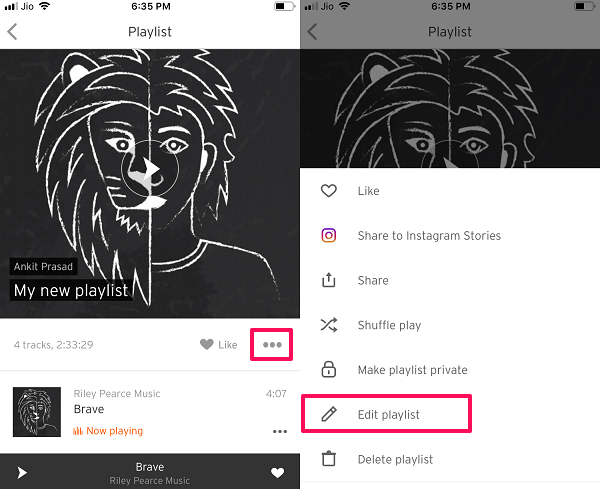
2. A következő oldalon érintse meg a gombot piros kör ikonra a lejátszási listáról eltávolítani kívánt dal bal oldalán. Ezután érintse meg a gombot eltávolít hogy végleg töröljem a dalt.
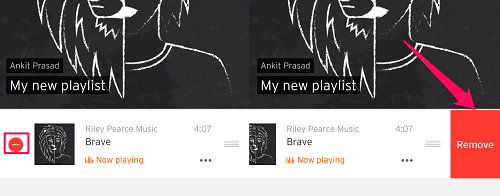
Androidon egyszerűen húzza el a dalt bármelyik irányba, hogy eltávolítsa a lejátszási listáról.
3. Egy szám átrendezéséhez a lejátszási listában nyomja meg és tartsa lenyomva a gombot három függőleges vonal ikonra (Android esetén 2 függőleges vonal), majd mozgassa a dalt a kívánt pozícióba.
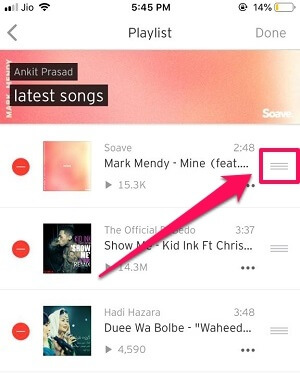
Is Read: A SoundCloud offline használata
Következtetés
A SoundCloud nagyszerű platform a művészek és a zene szerelmeseinek egyaránt. És most, mivel tudod, hogyan hozhatsz létre rajta lejátszási listát, reméljük, hogy még jobban élvezni fogod a SoundCloudot. Miután létrehozott egy lejátszási listát, szerkesztheti is úgy, hogy dalokat töröl belőle, módosítja az adatvédelmi beállításokat, átállítja a számok sorrendjét, és új dalokat ad hozzá. Reméljük, hogy elolvasta ezt a cikket, most már teljes mértékben kézben tarthatja lejátszási listáit a SoundCloundon.
Legfrissebb cikkek